«истории друзей» в полной версии сайта
Данная возможность доступна для использования исключительно пользователям мобильного приложения за исключением процесса просмотра.
- Увидеть «Истории» своих друзей вы можете путем перехода в раздел «Новости».
- Нужный блок будет размещен в самом начале страницы.
- Кроме сказанного, вы можете перейти непосредственно на страницу какого-либо пользователя.
- Если человек в течении суток опубликовал хотя бы одну «Историю», то она будет отображена в блоке «Фотографии» на главной странице профиля.


Если у вас не получается отыскать нужный раздел, то, вероятнее всего, ваши друзья не публиковали соответствующего материала.


«Историй» может быть сразу несколько, идущих в хронологическом порядке в одном и том же разделе.
Как видно, поиск и просмотр нужного материал не может вызвать осложнений.
Аппаратное ускорение
Данная функция поддерживается в Google Chrome, Firefox, Microsoft Edge и некоторых других браузерах. Суть в том, что для ускорения работы программы задействует видеокарту ПК. В некоторых случаях этот инструмент функционирует некорректно. Если у вас не загружается видео ролик в ВКонтакте, попробуйте отключить ускорение, в том случае, когда оно используется. Или наоборот активируйте его, если оно не действует в момент возникновения такой проблемы.
В Chrome это можно сделать следующим образом:
- Войдите в браузер, потом кликните троеточие вверху справа, чтобы вызвать контекстное меню. После этого откройте настройки браузера кликом по одноименной строке. Затем в меню слева кликните надпись «Дополнительные» и перейдите в раздел «Система».
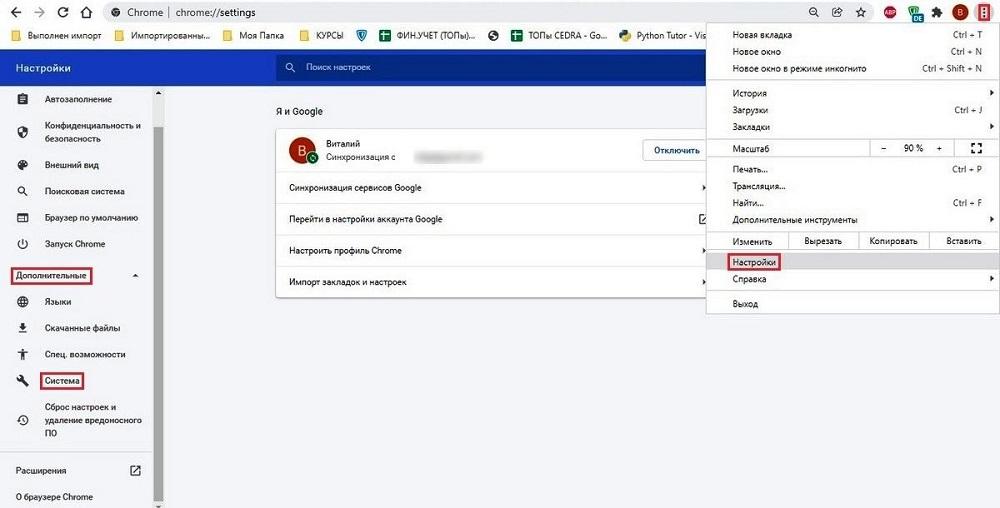
- Включите либо выключите аппаратное ускорение с помощью ползунка, который расположен справа от нужной строки. Попробуйте выполнить повторную загрузку ролика.
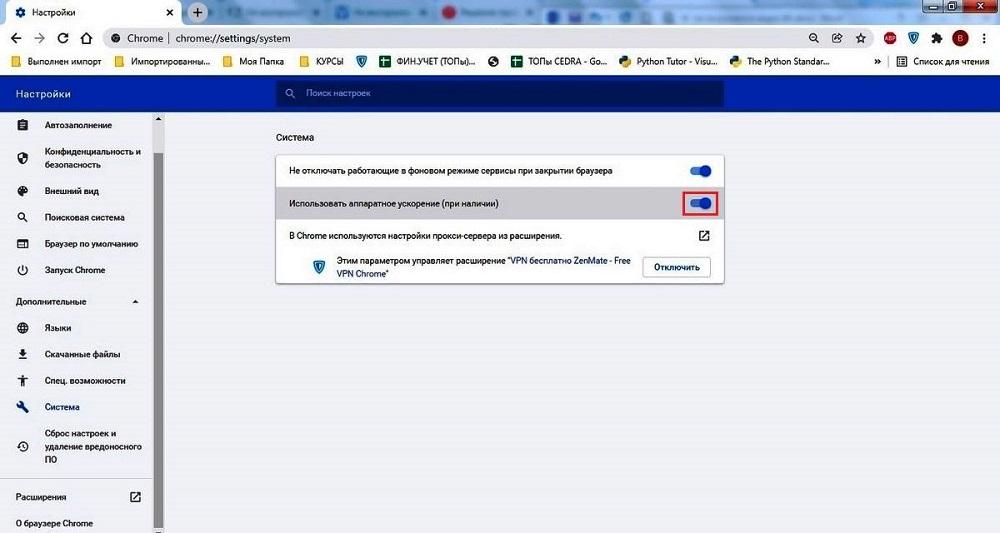
Если после этого ролики все равно не воспроизводятся, а вместо изображения вы видите черный экран компьютера, воспользуйтесь способами, которые приведены ниже в статье.
Видеокарта
Как правило, видеокарта влияет на разрешение, с которым вы можете смотреть видео. Проблема проявляется либо в видимых артефактах экрана (помехи), либо же в том, что экран иногда даже темнеет.
Могут быть и классические симптомы – что ваш ПК не может воспроизводить потоковое видео, и постоянно останавливается, и подвисает, после чего через 2-3 секунды продолжает воспроизведение. Иногда ролик воспроизводится без зависания в плане ролика, но часть фрагментов выпадает – это значит, что видео буквально перескакивает с 27 минуты, на 27:02 и т.д. Всё это – симптомы проблем с видеокартой.
Если проблема в видеокарте, то это легко узнать – достаточно снизить разрешение видео, например, с Full HD перейти на 480p. Если тут же проблема исчезла, то высокая вероятность, что видео не успевало обрабатываться на более высоком разрешении. Разумеется, причина может быть и в Интернете, и в других компонентах, но для вычисления проблемы лучше идти по пути исключения.
Для современных компьютеров необходима карточка с не менее, чем 256 Мегабайтами оперативной памяти. Ранее мы рассказывали, как узнать, что у вас за видеокарта. Узнайте и если окажется, что у нее нет столько памяти, то это повод задуматься о замене компонента.
Как правило, если карточка новая, но проблемы есть, то трудности в охлаждении. Система требует больше мощности, когда вы смотрите видео в высоком разрешении, и если у вас загрязненная карта или карта, где сломана система охлаждения, то ПК может заведомо снижать ее работоспособность, чтобы карта не сгорела.
Где сохраняются истории в вк
Если человек заходит на свою страницу Вконтакте через браузер на телефоне, то история о его действиях в аккаунте сохраняется в специальном окне браузера. При этом, чтобы просмотреть историю, пользователю потребуется выполнить несколько шагов:
- Открыть браузер, который используется по умолчанию. Обычно это Chrome.
- Кликнуть по значку «Три точки», располагающемуся в правом верхнем углу экрана.

- В представленном списке найти строчку «История» и нажать на неё один раз.
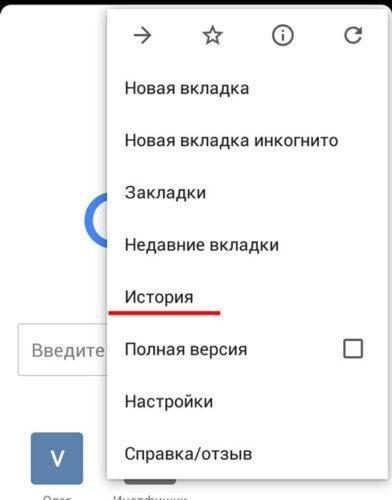
- После осуществления вышеизложенных манипуляций на дисплее должен появиться список всех сайтов, который просматривал пользователь в том числе и ВК. Причём данная информация может бессрочно храниться в браузере пока человек не удалит её. Здесь можно легко найти нужный интернет-ресурс, т.к. рядом с каждым строкой прописано время и дата его открытия.
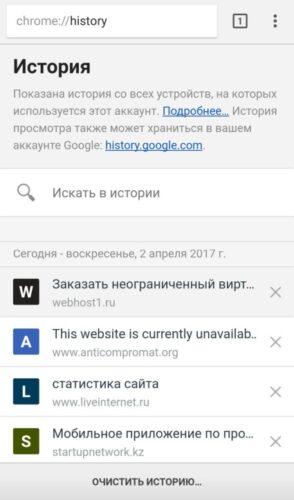
Для операционных систем Android и iOS разработано мобильное приложение «Вконтакте». Здесь также сохраняются сведения о просмотренных фотографиях, видеозаписях, страниц других пользователей и т.д.
Обратите внимание! Интерфейс приложения также может отличаться в зависимости от конкретной версии операционной системы.
Данное приложение регулярно обновляется. Поэтому вкладка, в которой есть кнопка «История», может менять своё местоположение. Обычно, чтобы понять, где хранится история просмотров в приложении ВК, пользователю необходимо действовать по алгоритму:
Если ничего не помогло
Если все варианты были испробованы, но приложение продолжает вылетать, остается последний способ решить проблему – выполнить полный сброс мобильного устройства до заводских настроек, после чего, заново установить приложение и попробовать начать им пользоваться.
Перед тем как произвести сброс настроек, необходимо скопировать всю важную информацию с телефона на карту памяти или перенести на компьютер.
После обнуления телефона навсегда исчезнут:
- все установленные на устройстве приложения;
- контакты из телефонной книги;
- скаченные или сохраненные файлы;
- установленные настройки;
- все аккаунты и пароли от приложений.
Все обновления операционной системы и версия программного обеспечения остаются неизменными.
Как произвести сброс настроек:
- открыть раздел «настройки» — меню «восстановление сброс»;
- перейти в пункт «сброс настроек (данных), нажать на него;
- в системном уведомлении об удалении всех файлов, выбрать пункт «сбросить настройки».
Система начнет удаление и после окончания процесса устройство перезагрузится.
Перед сбросом настроек и удалением файлов нужно хорошо зарядить телефон, так как если в самом процессе он выключится, могут возникнуть неполадки в работе устройства, устранить которые самостоятельно не всегда получается.
Вячеслав
Несколько лет работал в салонах сотовой связи двух крупных операторов. Хорошо разбираюсь в тарифах и вижу все подводные камни. Люблю гаджеты, особенно на Android.
Задать вопрос
Вопрос эксперту
Почему не получается устранить проблему, хотя все способы были применены?
Здесь может быть две причины. Первая – телефон по своему функционалу слабый и просто не может «тянуть» программу. Вторая – в телефоне все-таки сидит какой-то вирус, и антивирус его не удалил.
Из-за чего может вылетать приложение?
К причинам, по которым ВК может вылетать на телефоне, относятся: • проблема с самим устройством; • сбой в программе. Путей решения проблемы несколько: • перезапустить смартфон; • проверить наличие вирусов в устройстве; • переустановить приложение ВК.
Стоит ли обращаться за помощью в сервисный центр?
Это не самый лучший вариант, так как в сервисном центре могут назвать проблему, которая вообще не имеет отношения к вылету приложения. Иными словами, начнут ремонтировать то, что не следует. Проще самостоятельно выполнить сброс настроек или купить новую модель телефона, если никакой из вариантов устранения неполадок не помог.
Как показывает практика, указанные способы реально помогают разрешить проблему с вылетом приложения на мобильном устройстве. Иногда сбои устранятся сами по себе. Например, пользователь может слишком быстро перелистывать страницы, в результате чего приложение дает сбой. Если более аккуратно им пользоваться и делать паузы, все придет в норму и будет корректно работать.
4.7 / 5 ( 31 голос )
Запыление компьютера или ноутбука изнутри
Во время работы компьютер и особенно ноутбук выделяет тепло, которое нужно куда-то девать, чтобы процессор, видеокарта и материнская плата не перегревалась. Для этого они оснащаются специальными вентиляторами для охлаждения воздуха, а также решётками на корпусе для вывода горячего воздуха.
Компьютер и ноутбук обязательно периодически чистите от пыли
Поскольку вентиляторы засасывают воздух из комнаты, они могут втягивать пыль и различный мусор, который со временем может забиваться в различные щели, вызывая перегрев. Всё оборудование спроектировано так, что при повышении рабочей температуры производительность автоматически понижается во избежание критического перегрева.
В таком случае компьютер тормозит. Если вы давно не чистили или не продували корпус своего электронного помощника, как раз время этим заняться. С системным блоком всё обстоит гораздо проще, достаточно открутить болты на боковых сторонах корпуса и обычным пылесосом выдуть пыль и мусор.
Кроме того, для улучшения теплового обмена на компоненты, выделяющие максимальное количество тепла, наносится специальная термопаста. Её также нужно время от времени менять, в среднем раз в год. Если этого не делать, термопаста может со временем засохнуть, а процессор станет перегреваться. Это может вызвать не только заторможенную работу, но и самопроизвольное выключение компьютера.
Как определить симптомы загрязнения компьютера?
- Прислушайтесь, как работает кулер. Если он сильно гудит или работает на высоких оборотах, это первая и главная симптома.
- Установить специальную утилиту для диагностики компьютера, например, AIDA64, которая может отображать температуру различных компонентов. Рабочая температура в идеале не должна превышать 50 градусов при нагрузке. Если же даже в состоянии покоя температура выше, займитесь чисткой ноутбука или компьютера. После того как вы сделаете это, вы увидите, насколько легче и быстрее стал работать ваш ПК.
Диагностика и утилиты помогут без проблем почистить устройство
Инструкция
Как это сделать:
- В мобильной версии VK в нижнем меню выбрать пункт Сервисы.
- В открывшемся окне выбрать Еще.

- Затем вкладку Видео.

- Откроется вкладка с видео. Здесь выбрать пункт Мои. А затем пункт Скачанное.

- Откроется список видео, которые вы скачивали ранее.
Как в вк посмотреть кому я ставил лайки с телефона и с компьютера
Есть способы как в ВК посмотреть кому я ставил лайки с телефона и с компьютера. То есть, вы можете увидеть все свои лайки ВКонтакте, сердечки которые вы оставили под понравившейся фотографией, видео, постом, ссылкой, статьей и тд.
Лайки в ВК позволяют не только отмечать понравившееся фото, видео, посты, но и дает возможность сохранять важную и полезную информацию или ссылку в закладках к которому вы можете вернуться в любое время. Поэтому, некоторым иногда хочется посмотреть свои лайки в ВК чтоб найти именно тот пост или фото на котором может находится та или иная информация или же просто стало интересно узнать кому я лайкнул. Раньше найти информацию кому я ставил лайки в ВКонтакте как с телефона так и с компьютера можно было несколькими способами в том числе и через закладки, но есть и более простой способ через новости, который мы покажем ниже. И да, бесплатная накрутка лайков в вк поможет поднять свою популярность в социальной сети.
Для начала давайте посмотрим как в ВК посмотреть все свои лайки с компьютера.
Открываем свою страницу ВКонтакте и в меню с лева нажимаем на пункт “Новости“.
Далее появится меню в правой части где нажимаем на пункт “Понравилось“.
Теперь вы увидите все свои лайки, смотрите на прикрепленный ниже скриншот где все выделено.
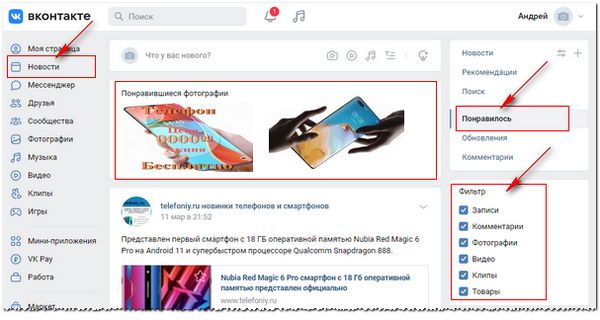
Так же вы можете выбрать “Фильтр” лайков где можно выбрать следующие категории “Записи“, “Комментарии“, “Фотографии“, “Видео“, “Клипы“, “Товары” на которые вы лайкали.
Посмотреть все свои лайки в ВК можно и с телефона, в принципе почти все то же самое, а чтоб было более понятно мы покажем на прикрепленном ниже скриншоте. Если вы с телефона зашли на свою страничку ВКонтакте в версии для ПК, то в меню слева вы увидите пункт “Понравилось” где сможете увидеть все что вы лайкали. Если же вы с телефона в ВК зашли с обычной мобильной версии нужно нажать на “Меню”  кнопка в виде трех полосок после чего в меню слева появится пункт “Понравилось” (если нет такого пункта, то нажмите на “Еще” чтоб раскрыть дополнительные пункты). Смотрите на прикрепленный ниже скриншот.
кнопка в виде трех полосок после чего в меню слева появится пункт “Понравилось” (если нет такого пункта, то нажмите на “Еще” чтоб раскрыть дополнительные пункты). Смотрите на прикрепленный ниже скриншот.
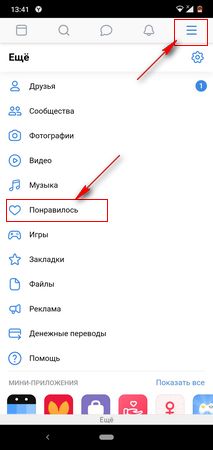
Надеюсь, информация о просмотре своих лайков вконтакте оказалась полезной. Если у вас есть еще полезная информация о лайках, то обязательно поделитесь ниже в отзывах. Спасибо за отзывчивость и полезную инфу по теме статьи!
> Главная сайта
> Android помощь
> Компьютерная помощь
> Соц.сети помощь
Admin. Опубликовано 17-03-2021г.
Добавить отзыв или поделиться полезной информацией по теме страницы.
ОБНОВИТЬ СТРАНИЦУ С ОТЗЫВАМИ
Как восстановить удаленные сообщения вконтакте?
Социальная сеть ВКонтакте завоевала большую популярность в нашей стране. И иногда, некоторые пользователи, по ошибке удаляют свои сообщения или всю переписку с собеседником, а через какое-то время удаленная информация может понадобиться. Из этой статьи вы узнаете, как восстановить утраченные данные и в каких случаях это возможно.
Проще всего если восстановить удаленное сообщение сразу, до выхода из диалога. Тогда на месте удаленного сообщения будет написано: «Сообщение удалено. Восстановить». Чтобы вернуть данные, нужно кликнуть по надписи «Восстановить». Данным способом можно воспользоваться до того, как вы обновили страницу с сообщениями или вышли из переписки с данным пользователем. Невозможно восстановить утраченную информацию, если вы уничтожили всю переписку с этим собеседником. В официальном мобильном приложении социальной сети ВКонтакте данная возможность также присутствует.
Администрация социальной сети ВКонтакте утверждает, что восстановить утраченную переписку нельзя, но согласно пункту 3 статьи 10.1 закона «Об информации … » компания должна хранить переписку пользователей не менее шести месяцев. Поэтому теоретически администраторы могут восстановить данные. При обращении желательно рассказать о важности случайно удаленной информации и объяснить, зачем она вам нужна.
Конечно же, можно попросить собеседника переслать нужные сообщения, ведь они должны были сохраниться у него. Это может быть неплохим выходом, если собеседник согласится. В этом случае собеседнику нужно будет выделить необходимые сообщения и переслать, для чего потребуется определенное время.
Если с момента удаления сообщений прошло не более 24 часов, то для восстановления переписки можно воспользоваться функцией восстановления через поиск в режиме разработчика. Для этого:
- Зайдите в свой аккаунт ВКонтакте и внизу найдите строку «Разработчикам»;
- на открывшейся странице войдите в меню «Документация»;
- после этого слева появится строка «Список методов», по которой и нужно кликнуть;
- после этого найдите пункт «Get Dialog»;
- после этого откройте новую вкладку браузера со своей страницей ВКонтакте (если была удалена вся переписка, то нужно начать новую, то есть написать и отправить любой текст собеседнику);
- кликните правой кнопкой мыши по любому сообщению и в контекстном меню выберите пункт «Посмотреть код страницы»;
- найдите id сообщения (это должно быть число, например 65743) и скопируйте его;
- перейдите на вкладку браузера, на которой вы открывали инструмент разработчика «Get Dialog», вставьте полученное значение в поле ввода «messages_id» и кликните по кнопке «Выполнить»;
- после этого вы увидите сообщения об ошибке, так как сообщение еще существует и не нуждается в восстановлении;
- после этого введите в поле «messages_id» число на единицу меньшее и слева вы увидите строку «response : 1», которая означает, что восстановление прошло успешно;
- чтобы восстановить следующее сообщение, нужно ввести число на 1 меньше и так можно делать до того момента пока не появиться сообщение об ошибке, которое будет означать что это и все следующие сообщения восстановить невозможно.
Если собеседник попросил переслать удаленные сообщения, а их очень много сообщений, то пересылать их по одному очень долго. В этом случае можно запросить архив с данными и отправить весь архив. Чтобы это сделать нужно следующее:
Когда придет архив с сообщениями в папке «messages» по номеру ID пользователя можно будет найти переписку с ним. После этого отправьте найденный каталог адресату.
Все сообщения, которые приходят в то время, когда вы не находитесь в социальной сети ВКонтакте, дублируются на электронный почтовый ящик, адрес которого указан в настройках аккаунта. Таким образом, если воспользоваться поиском по соответствующему почтовому ящику, можно найти нужные данные. К сожалению, те сообщения, которые пришли в то время когда вы находились на сайте ВКонтакте или были отправлены вами, таким способом восстановить не удастся.
Кроме этого, можно настроить получение SMS сообщений. Но из них вы сможете узнать только то, что кто-то, что-то написал но, самого текста сообщения вы не увидите.
После удаления сообщения оно хранится в кэше мобильного устройства, но только если для удаления использовался другой смартфон или персональный компьютер. Для этого способа восстановления потребуются права root-пользователя. Для разных моделей процедура их получения разная. Если у вас есть подобные права, то нужно сделать следующее:
После этого появится таблица с удаленными сообщениями.
Также можно воспользоваться программами для восстановления переписки в социальной сети ВКонтакте на смартфоне. Если с момента удаления прошло меньше 20 минут, можно воспользоваться бесплатным приложением Delete Message VKontakte. Также для успешного восстановления требуется, чтобы присутствовало как минимум одно сообщение, пришедшее после удаленных. Это приложение работает через защищенное соединение и вся передаваемая информация шифруется, поэтому, пользоваться им достаточно безопасно.
Следует помнить, что все установленные на смартфон приложения необходимо скачивать только из проверенных, надежных источников.
Любой браузер, для увеличения скорости загрузки веб-страниц, сохраняет данные о сайтах, на которых вы уже побывали. Поэтому, можно попробовать восстановить переписку ВКонтакте из сохраненной копии. В каждой версии браузера это делается по своему, мы же рассмотрим на примере браузера Google Chrome.
После этого вы попадете на страницу, сохраненную в кэше, на которой, скорее всего, будет нужное сообщение.
Кроме этого, для восстановления удаленных сообщений ВКонтакте можно воспользоваться браузерным расширением Vkopt. После его установки в меню раздела «Сообщения» появится пункт «Поиск удаленных сообщений». Чтобы его обнаружить, нужно найти внизу списка сообщений значок в виде шестеренки и навести на него курсор мышки. После того как вы кликните по поиску утилита найдет удаленные сообщения, которые можно будет восстановить.
Таким образом, восстановить удаленные сообщения ВКонтакте можно во многих случаях, но не всегда. Чем меньше времени прошло с момента удаления сообщений, тем выше вероятность восстановить переписку.
Пожалуйста, оставьте ваши мнения по текущей теме статьи. Мы очень благодарим вас за ваши комментарии, отклики, дизлайки, подписки, лайки!
Пожалуйста, опубликуйте ваши мнения по текущей теме материала. Мы крайне благодарны вам за ваши комментарии, отклики, лайки, дизлайки, подписки!
На компьютере
- Чтобы посмотреть лайки на данной фотографии, нужно сначала открыть изображение ЛКМ.

- Наведем на данное сердечко курсором мышки. После этого всплывет надпись «Нравится» и покажет ряд с лайкнувшими людьми.

- Нужно будет кликнуть ЛКМ на слово «Понравилось».

- После этого откроется страница с надписью «Оценили фотографию сообщества» и будут отображены все люди, которые поставили лайк на данное фото.

Как посмотреть лайки человека на запись в ВК:
- Рассмотрим сердечко, которое находится непосредственно под публикацией.

- Наведем курсор мыши на данное сердце. Всплывет маленькое прямоугольное окошечко «Понравилось», в котором будет видно людей, оценивших эту публикацию.

- Кликнем на любую темную часть данной рамки.

- Откроется окно побольше предыдущего, с характерной надписью «Оценили».

Лайки на комментариях смотрятся так:
На телефоне
К сожалению, на телефонной версии ВК нельзя пользоваться различными приложениями. Поэтому нужно воспользоваться следующим методом:
- Зайдем в любой браузер или поисковую систему и наберем «VK». Как это сделали, жмем поиск.

- Из результатов поиска открываем первую ссылку.

- Попасть в нужный раздел можно с помощью щелчка по значку в виде трех горизонтальных линий. Расположен он в правом нижнем углу.

- После этого откроется окно с различными разделами сайта. Нам нужно промотать в самый низ и найти графу «Версия для компьютера».

- Кликаем по ней. После этого наше мобильное приложение перейдет в такой вид, как представлен на компьютере. Уже отсюда можно зайти в нужное нам приложение. В левой части экрана найдем раздел «Игры».

- Запустим его. Нужно будет промотать вниз, пока не появится строчка с поиском. В неё набираем «Кого лайкает мой друг?».

- Открываем первое приложение, которое имеет заставку в виде большого сердечка. После щелчка по данной программе, нам предложат «Запустить приложение». Подтверждаем.

- Нужно будет заранее скопировать ссылку человека, которого хотим проверить. Вставляем её в строчку «Введите имя друга или ссылку».

- Чтобы вставить ссылку, нужно сначала один раз кликнуть по данной строчке, потом уже зажать пальцем на экране и нажать «Вставить».

- После того, как ссылка появилась, жмем на кнопку «Искать». Под словом «Друзья» должна появиться нужная вам страница.

- Кликаем по значку найденной страница. После этого она должна отобразиться в правой части экрана. Жмем на оранжевую строчку «Стартуем».

- После этого приложение найдет всех людей, кого оценивал данный человек.
Сорви овации
Будьте самыми стильными! Используйте суперэффекты:
- Фильтры и маски для ТикТока.
- Бьюти приложения для видео.
- Красивые шрифты.
- Видеоредакторы.
- Убрать предмет с фото.
- Flat Lay раскладка.
- Оживить фото.
- Соединить 2 фото в 1 лицо.
- Акварельные мазки.
- Надпись в круге на фото.
- Изменить цвет предмета на фото.
- Топ-20 лучших фильтров VSCO.
- Рамки (большая коллекция).
- Двойная экспозиция.
- Снимки в стиле Полароид.
Еще куча лайфхаков, секретов обработки, лучших фильтров и необычных масок. А также о том, как сделать радугу на лице, наложить текст, правильно разложить раскладку на фото, описано в сборной большой статье. Кликайте на картинку!
Теперь вы знаете, куда сохраняются видео из Вконтакте. Пользуйтесь этим простым советом для собственного комфорта.
Спасибо за ваше время
Способ 1: история поиска в приложении
История поиска, как было сказано ранее, сохраняется только в официальном мобильном приложении и по умолчанию данную опцию невозможно отключить. При этом в соцсети все же реализованы инструменты, позволяющие произвести очистку списка, но, к сожалению, не предоставляющие возможность удалить лишь некоторые из результатов.
- Откройте приложение ВКонтакте с помощью меню в нижней части экрана и перейдите на страницу с иконкой поиска. Тут в свою очередь необходимо коснуться текстовой строки на верхней панели.
- В начале списка найдите блок «Недавние» и тапните по иконке крестика в правом верхнем углу. Старые, но до сих пор актуальные на некоторых версиях ОС выпуски приложения, предоставляют ссылку «Очистить» вместо упомянутого значка.


После нажатия кнопки без дополнительных подтверждений история последних результатов будет удалена. Восстановить эти данные, не считая повторного поиска, невозможно, а потому будьте внимательны.
Удалили, но остались на этой странице
Быстро напомню, как это делается.
Вы написали человеку несколько сообщений. Затем выделили одно из них – курсором мыши, или нажатием на экран, если работаете с мобильного. После этого у Вас появляется меню, где нужно нажать на кнопку “Удалить”. В полной версии сайта, этому соответствует значок в виде корзины. А при работе с телефона – одноименный пункт меню. Это видно на картинке ниже.

После подтверждения удаления, на месте нашего сообщения будет уведомление “Сообщение удалено”. И ссылка “Восстановить”.

Если хотите сообщение восстановить – нажимаем на эту ссылку. Текст будет возвращен в исходном виде.
Обратите внимание.
Данная функция не работает с телефона. Там не будет ссылки для восстановления. В случае с полной версией – ссылка будет доступна до тех пор, пока вы не обновите или не уйдете с этой страницы. Этот момент показан на видео вставка выше. В первом варианте – ссылка доступна. Во втором – мы обновляем страницу, и она пропадает.
Чистка браузера
Рассматривая причины, почему не работает видео, обратите внимание на текущее состояние вашего браузера. Если он работает медленно, часто зависает, а проблемы с воспроизведением мультимедийных файлов есть не только в ВК, но и на других сайтах, то возможно требуется чистка самого браузера.
Браузер постоянно собирает данные: историю посещений, загрузок, сохраненные пароли. Для ускорения загрузки страниц, программа сохраняет часть информации в кеш. Когда он слишком сильно заполняется, быстродействие понижается и появляются проблемы при воспроизведении различного контента.
Как выполнить чистку бразуера (на примере Chrome):
- Запустите браузер, потом перейдите в меню кликнув по троеточию вверху справа, а затем откройте «Дополнительные инструменты». После этого выберите «Удаление данных о просмотренных страницах». Альтернативный способ — комбинация клавиш Ctrl Shift Del.

- Вверху открывшегося окна выберите временной диапазон — «Все время». Поставьте отметки напротив пунктов «История браузера», «Файлы Cookie», «Изображение и файлы, сохраненные в кеше». Данные для автоматического заполнения и пароли удалять не рекомендуется. Подтвердите операцию, нажав .

Чистка поможет улучшить производительность браузера, и с большой долей вероятности решит проблему с воспроизведением видеофайлов.
Чистка кеш
Мобильное приложение VK, так же как браузер, собирает данные о просмотрах, чтобы ускорить работу. Изображения, анимация и другие файлы сохраняются в кеше устройства. Когда его накапливается слишком много, программа начинает работать со сбоями и притормаживать. Решить эту проблему можно путем очистки памяти гаджета.
Порядок действий при этом будет следующий:
- Открываем ВК на мобильном устройстве. Переходим в его настройки.

- Потом выбираем раздел «Приложение».

- Открывшуюся страницу пролистываем вниз. Там есть команда «Очистить кеш», которую нужно выполнить для удаления всех временных файлов.

Данный способ поможет, если видео не работает из-за того, что на устройство загружено большое количество временных файлов. Разработчики рекомендуют выполнять чистку регулярно, чтобы обеспечить быстрый отклик приложения на команды и снизить нагрузку на аппаратные компоненты смартфона.



